Si vous vous demandez comment trouver des éléments de démarrage sur votre système, si vous êtes intéressé par toutes les méthodes de démarrage ou si vous cherchez des moyens de désactiver la liste de démarrage, vous obtiendrez certainement la réponse dans cet article. Dans le système d'exploitation Windows, il existe plusieurs façons d'ajouter ou de supprimer des éléments de démarrage. Pour affiner le chargement automatique, vous devrez recourir à la modification des paramètres système.
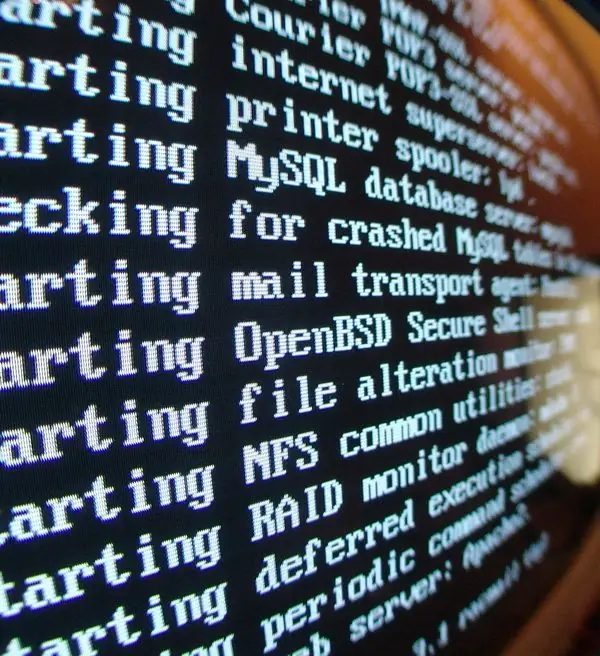
Il est nécessaire
Utilitaire système MSConfig, logiciel Revo Uninstaler
Instructions
Étape 1
Afin de trouver les éléments de démarrage et, par conséquent, le démarrage lui-même, vous pouvez utiliser plusieurs méthodes. Les éléments qui sont au démarrage pour tous les utilisateurs de l'ordinateur (tous les comptes) peuvent être trouvés comme suit: cliquez sur le menu "Démarrer" - sélectionnez "Tous les programmes" - "Accessoires" - "Démarrage". Dans la liste déroulante, vous pouvez voir tous les éléments de démarrage qui seront téléchargés pour tous les utilisateurs. Il peut arriver que cette liste soit vide - les programmes de lancement à usage général n'ont pas été installés.
Étape 2
La deuxième façon d'afficher le démarrage est l'utilitaire système MSConfig. Il peut être démarré comme suit: cliquez sur le menu "Démarrer" - "Exécuter" - écrivez "msconfig" - cliquez sur "OK". Vous verrez une fenêtre utilitaire sur l'onglet "Général". Allez dans l'onglet Démarrage. La liste de démarrage complète apparaîtra devant vous. Contrairement à la première méthode, absolument tous les programmes qui sont au démarrage sont affichés ici.
Étape 3
La troisième façon consiste à installer le programme Revo Uninstaler. Ce programme sert à affiner le système, a de nombreux paramètres de configuration. Ce programme a un onglet "Démarrage", accédez-y en cliquant sur le bouton correspondant avec un feu de circulation. Ici, vous pouvez voir la même liste de démarrage que dans l'exemple précédent.






